Photoshop入門實例:快速給照片變換季節
時間:2024-02-07 15:00作者:下載吧人氣:29
象這種秋景的制作的示例,PS中也有不少了,今天我來發個秋景的另一種制作方法。大家一起來研究研究。
先看一下原圖:

效果圖:

1.首先打開要進行編輯的圖象,把圖象的色彩模式改成Lab顏色。(圖象-模式-Lab顏色)。
2.在把背靜層復制一份后(CTRL+J),在選中背靜層副本用應用圖象命令對其做以下設置(圖象-應用圖象)設置為:
圖層:合并圖層;通道:b ;混合:疊加 '不透明度:100。
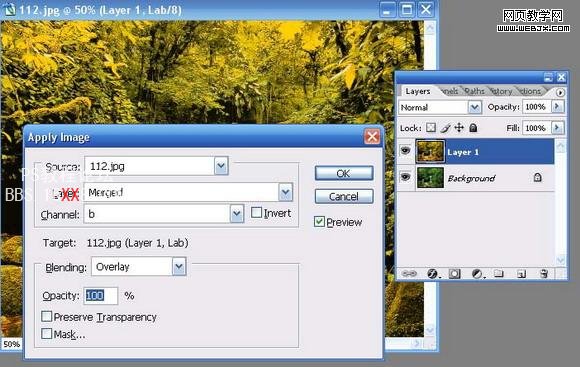
3.再在當前層上添加圖層蒙板(圖層—圖層蒙板-顯示全部)。

4.在圖層蒙板選中后,再次用應用圖象命令(圖象—應用圖象)對其做以下設置。
圖層:背靜 ;通道:b ;混合:正常 ;不透明度:100 。
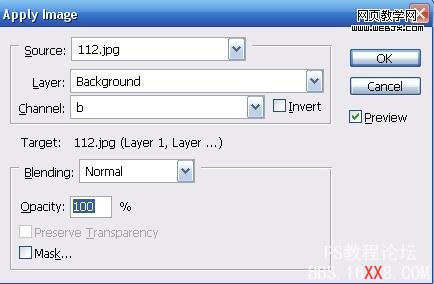
5.作完后在在蒙板中用自動色階命令(Shift+Ctrl+L)

下面看看最終效果吧~~~~

標簽變換,季節,照片,快速,入門,實例,Photoshop

網友評論